விண்டோஸ் 10 மைக்ரோசாப்ட் எட்ஜ் என்ற முன்பே கட்டப்பட்ட உலாவியுடன் வருகிறது, இது நம்மில் பெரும்பாலோருக்கு ஏற்கனவே தெரிந்திருக்கும். மைக்ரோசாப்ட் மைக்ரோசாஃப்ட் எட்ஜில் நிறைய மேம்பாடுகளைச் செய்திருந்தாலும், சில நேரங்களில் உலாவியில் “வெற்று பக்கங்கள்” சிக்கலையும் நீங்கள் சந்திக்க நேரிடும். அடிப்படையில் நீங்கள் உலாவியைத் திறக்கும்போதெல்லாம் முற்றிலும் வெற்றுப் பக்கத்தைக் காணலாம் (வெள்ளைத் திரை). சில நேரங்களில் நீங்கள் தனிப்பட்ட உலாவல் விருப்பத்திலிருந்து வெற்று பக்க சிக்கலை மட்டுமே சுற்றி வர முடியும். சில நேரங்களில் வெற்று பக்கங்கள் பேஸ்புக், வலைப்பதிவுகள் போன்ற பல்வேறு வலைத்தளங்களில் தோராயமாக காண்பிக்கப்படுகின்றன.
ஒரு வலைத்தளத்தைப் பார்வையிடும்போது உங்களுக்கு ஒரு வெற்றுப் பக்கம் காண்பிக்கப்படும் பல காட்சிகள் இருப்பதைப் போலவே, இதற்கும் பல காரணங்கள் உள்ளன. சில நேரங்களில் உங்கள் நீட்டிப்புகளில் ஒன்று இந்த சிக்கலை ஏற்படுத்தக்கூடும். சில சந்தர்ப்பங்களில் சிதைந்த வரலாற்றுக் கோப்பு இருந்திருக்கலாம், அது காரணங்களாக இருக்கலாம். மோசமான சந்தர்ப்பங்களில், இவை அனைத்தும் வைரஸால் ஏற்படக்கூடும்.
இது நடக்க பல காரணங்கள் இருப்பதால், முறை 1 இலிருந்து தொடங்கி ஒவ்வொரு முறையிலும் சென்று உங்கள் பிரச்சினை தீர்க்கப்படும் வரை தொடருமாறு பரிந்துரைக்கிறோம்.
பழுது நீக்கும்
முதலில் செய்ய வேண்டியது உலாவியின் கேச் மற்றும் குக்கீகளை அழிக்க வேண்டும். பெரும்பாலான நேரங்களில் இது உங்கள் சிக்கலை தீர்க்கிறது, எனவே முதலில் தற்காலிக சேமிப்பை அழிக்க முயற்சிக்கவும், பின்னர் முறைகளைப் பின்பற்றவும்.
- திற எட்ஜ்
- அச்சகம் சி.டி.ஆர்.எல் , ஷிப்ட் மற்றும் அழி விசைகள் ஒரே நேரத்தில் ( சி.டி.ஆர்.எல் + ஷிப்ட் + அழி )
- காசோலை படிவம் தரவு , தற்காலிக சேமிப்பு தரவு மற்றும் கோப்புகள் மற்றும் குக்கீகள் மற்றும் வலைத்தளங்களின் தரவு சேமிக்கப்பட்டது
- விருப்பத்தைத் தேர்ந்தெடுக்கவும் எல்லாம் பிரிவில் கீழ்தோன்றும் பட்டியலில் இருந்து அழிக்க நேர வரம்பு
- கிளிக் செய்க அழி

முறை 1: நீட்டிப்புகளை முடக்குதல்
உங்கள் நீட்டிப்புகளை முடக்குவது சிக்கலைக் கண்டுபிடிக்க உதவும். எல்லா நீட்டிப்புகளையும் முடக்குவது இந்த சிக்கலை தீர்க்கிறது என்றால், உங்கள் நீட்டிப்புகளில் ஒன்று இந்த சிக்கலை ஏற்படுத்தியது. இதற்குப் பின்னால் இருந்த காரணம் எது என்பதைச் சரிபார்க்க, நீட்டிப்புகளை ஒவ்வொன்றாக இயக்க முயற்சிக்கவும்.
- திற எட்ஜ்
- கிளிக் செய்யவும் 3 புள்ளிகள் மேல் வலது மூலையில்
- கிளிக் செய்க நீட்டிப்புகள்
- நீங்கள் முடக்க விரும்பும் நீட்டிப்பைக் கிளிக் செய்க
- கிளிக் செய்யவும் சொடுக்கி அதை அணைக்க நீட்டிப்பு என்ற பெயரில்
- எல்லா நீட்டிப்புகளுக்கும் இதை மீண்டும் செய்யவும்
சிக்கல் தீர்க்கப்பட்டதா இல்லையா என்பதைச் சரிபார்க்கவும்.

முறை 2: வன்பொருள் முடுக்கம் முடக்கு
வன்பொருள் முடுக்கம் முடக்குவது வெற்று பக்கங்களின் சிக்கலையும் தீர்க்கிறது, எனவே அதை முடக்க கொடுக்கப்பட்ட படிகளைப் பின்பற்ற முயற்சிக்கவும்.
மைக்ரோசாஃப்ட் எட்ஜ் இந்த அமைப்புகளை உலாவியில் இருந்து நேரடியாக அணுக முடியாது. எனவே நீங்கள் அதை விண்டோஸிலிருந்து முடக்க வேண்டும்
- பிடி விண்டோஸ் விசை அழுத்தவும் ஆர்
- வகை inetcpl. cpl அழுத்தவும் உள்ளிடவும்
- கிளிக் செய்க மேம்படுத்தபட்ட தாவல்
- காசோலை ஜி.பீ. ரெண்டரிங் செய்வதற்கு பதிலாக மென்பொருள் ரெண்டரிங் பயன்படுத்தவும்
- கிளிக் செய்க விண்ணப்பிக்கவும் பிறகு சரி
- எட்ஜ் மறுதொடக்கம்

முறை 3: மைக்ரோசாஃப்ட் எட்ஜ் மீட்டமைக்கவும்
- ஓடு மைக்ரோசாஃப்ட் எட்ஜ்
- திற பணி மேலாளர் அழுத்துவதன் மூலம் ALT, CTRL மற்றும் அழி விசைகள் ஒரே நேரத்தில் ( எல்லாம் + சி.டி.ஆர்.எல் + அழி ).
- பணி நிர்வாகியில் மைக்ரோசாஃப்ட் எட்ஜ் மீது வலது கிளிக் செய்து தேர்ந்தெடுக்கவும் விவரங்களுக்குச் செல்லவும்
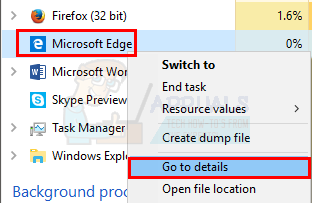
- கண்டுபிடி MicrosoftEdgeCP.exe (விளக்கத்தில் இது மைக்ரோசாஃப்ட் எட்ஜ் உள்ளடக்க செயல்முறை என்று சொல்ல வேண்டும்)
- வலது கிளிக் MicrosoftEdgeCP.exe தேர்ந்தெடு பணி முடிக்க
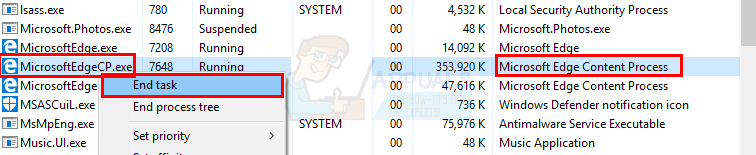
- அனைவருக்கும் செயல்முறை செய்யவும் MicrosoftEdgeCP.exe
அது வேலை செய்யவில்லை என்றால், கீழே கொடுக்கப்பட்டுள்ள படிகளை முயற்சிக்கவும்
- பிடி விண்டோஸ் விசை மற்றும் அழுத்தவும் இருக்கிறது
- வகை சி: ers பயனர்கள் [உங்கள் சுயவிவரப் பெயர்] தொகுப்புகள் Microsoft.MicrosoftEdge_8wekyb3d8bbwe முகவரி பட்டியில் (மேல் நடுவில் அமைந்துள்ள வெள்ளை பெட்டி) அழுத்தவும் உள்ளிடவும்
- அழி இந்த கோப்புறையில் உள்ள அனைத்தும். அதை செய்ய, பிடி சி.டி.ஆர்.எல் அழுத்தவும் TO ( CTRL + A. ). இப்போது கோப்புகளில் ஒன்றை வலது கிளிக் செய்து நீக்கு என்பதைத் தேர்ந்தெடுக்கவும். அனுமதி கேட்டால் சரி என்பதை அழுத்தவும்
- இப்போது அழுத்தவும் விண்டோஸ் விசை ஒருமுறை மற்றும் தட்டச்சு செய்க விண்டோஸ் பவர்ஷெல் தேடல் பெட்டியில்
- மீது வலது கிளிக் செய்யவும் விண்டோஸ் பவர்ஷெல் தேர்ந்தெடு நிர்வாகியாக செயல்படுங்கள்
- இப்போது கீழே கொடுக்கப்பட்டுள்ள கட்டளையை நகலெடுத்து ஒட்டவும் உள்ளிடவும்
Get-AppXPackage -AllUsers -Name Microsoft.MicrosoftEdge | முன்னறிவிப்பு {Add-AppxPackage -DisableDevelopmentMode -Register “$ ($ _. InstallLocation) AppXManifest.xml” –வெர்போஸ்}
நீங்கள் முடிந்ததும். மைக்ரோசாஃப்ட் எட்ஜ் மீண்டும் இயக்கவும் மற்றும் சிக்கல் தொடர்ந்தால் சரிபார்க்கவும்.
முறை 4: கோப்புகளை மறுபெயரிடுதல்
- பிடி விண்டோஸ் விசை மற்றும் அழுத்தவும் இருக்கிறது
- வகை சி: விண்டோஸ் முன்னொட்டு உங்கள் முகவரி பட்டியில் (மேல் நடுப்பகுதியில் அமைந்துள்ள வெள்ளை பெட்டி) அழுத்தவும் உள்ளிடவும்
- இப்போது பெயரிடப்பட்ட கோப்புகளைக் கண்டறியவும் EXE - xxxxxxxx.pf (இங்கு xxxxxxxx என்பது 536C4DDE போன்ற சீரற்ற எண்ணைக் குறிக்கிறது)
- இந்தக் கோப்புகளை வலது கிளிக் செய்து (ஒன்றுக்கு மேற்பட்டவை இருக்கலாம்) மற்றும் நீங்கள் விரும்பும் எதையும் மறுபெயரிடுங்கள். கோப்புகளின் மறுபெயரிட, கோப்பில் வலது கிளிக் செய்து தேர்ந்தெடுக்கவும் மறுபெயரிடு . இப்போது நீங்கள் விரும்பியதைத் தட்டச்சு செய்து அழுத்தவும் உள்ளிடவும் .
இப்போது மைக்ரோசாஃப்ட் எட்ஜ் மீண்டும் தொடங்கவும், அது சிக்கலை தீர்க்க வேண்டும்.
முறை 5: இயல்புநிலை கோப்புறையை நீக்குதல் அல்லது மறுபெயரிடுதல்
- பிடி விண்டோஸ் விசை மற்றும் அழுத்தவும் இருக்கிறது
- வகை சி: ers பயனர்கள் [உங்கள் சுயவிவரப் பெயர்] தொகுப்புகள் Microsoft.MicrosoftEdge_8wekyb3d8bbwe AC MicrosoftEdge பயனர் முகவரி பட்டியில் (மேல் நடுவில் அமைந்துள்ள வெள்ளை பெட்டி) அழுத்தவும் உள்ளிடவும்
- அழி அல்லது மறுபெயரிடு தி இயல்புநிலை அதைச் செய்ய, வலது கிளிக் செய்யவும் இயல்புநிலை கோப்புறை மற்றும் தேர்ந்தெடுக்கவும் அழி . இது உறுதிப்படுத்தலைக் கேட்டால் தேர்ந்தெடுக்கவும் சரி . அல்லது வலது கிளிக் செய்யவும் இயல்புநிலை கோப்புறை மற்றும் தேர்ந்தெடுக்கவும் மறுபெயரிடு . இப்போது நீங்கள் விரும்பியதைத் தட்டச்சு செய்து அழுத்தவும் உள்ளிடவும்
திறந்த எட்ஜ் மற்றும் அது இப்போது நன்றாக வேலை செய்ய வேண்டும். மைக்ரோசாஃப்ட் எட்ஜ் உங்களுக்காக புதிய இயல்புநிலை கோப்புறையை தானாக உருவாக்கும்.
முறை 6: கணினியை ஸ்கேன் செய்யுங்கள்
ஒரு வைரஸ் காரணமாக சிக்கல் இருந்தால், நீங்கள் செய்யக்கூடிய இரண்டு விஷயங்கள் உள்ளன. முதல் விஷயம் என்னவென்றால், உங்களிடம் ஏற்கனவே இல்லையென்றால், ஒரு வைரஸ் தடுப்பு மற்றும் எந்த வைரஸ்களுக்கும் கணினியை ஸ்கேன் செய்யுங்கள். எந்தவொரு தொற்றுநோய்களுக்கும் உங்கள் கணினியை சரிபார்க்க மால்வேர்பைட்களைப் பயன்படுத்தலாம்.
இது உங்கள் சிக்கலை தீர்க்கவில்லை எனில், கணினி மீட்டமைப்பைச் செய்வது சிக்கலை தீர்க்கக்கூடும், குறிப்பாக உலாவியில் சிக்கல் காட்டத் தொடங்கினால். போ இங்கே உங்கள் கணினியின் கணினி மீட்டமைப்பைச் செய்ய படி வழிகாட்டியின் படி பின்பற்றவும்.
4 நிமிடங்கள் படித்தேன்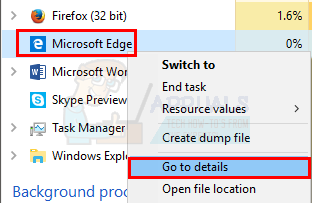
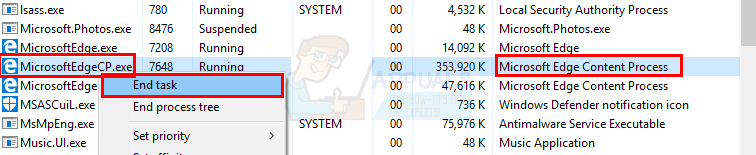













![[சரி] மேக்கில் சொல் அல்லது அவுட்லுக்கைத் திறக்கும்போது பிழை (EXC_BAD_INSTRUCTION)](https://jf-balio.pt/img/how-tos/82/error-when-opening-word.png)









